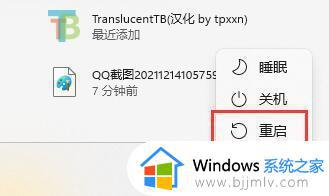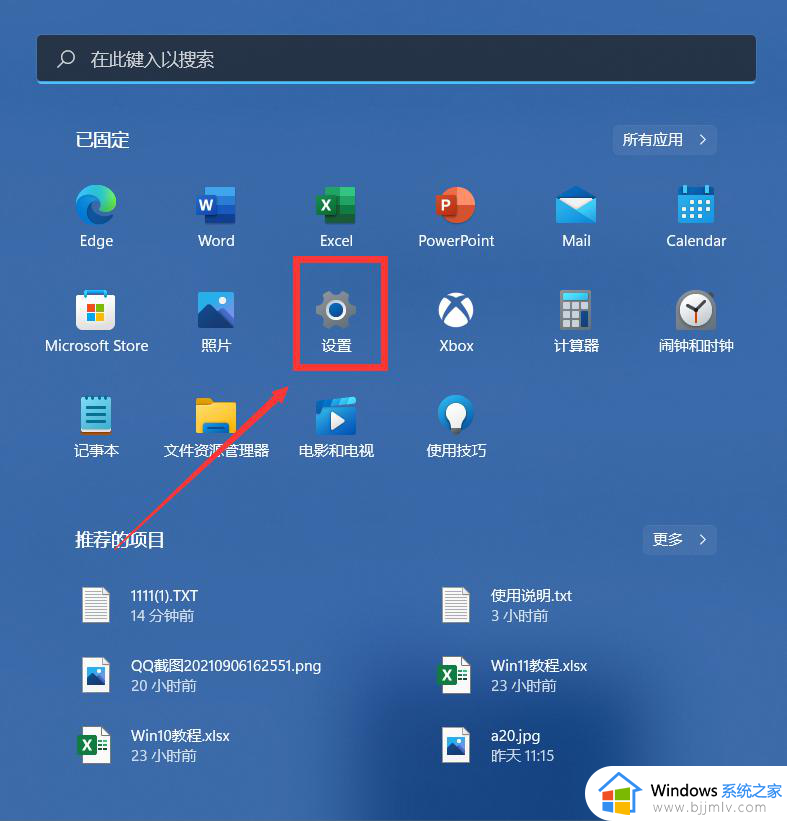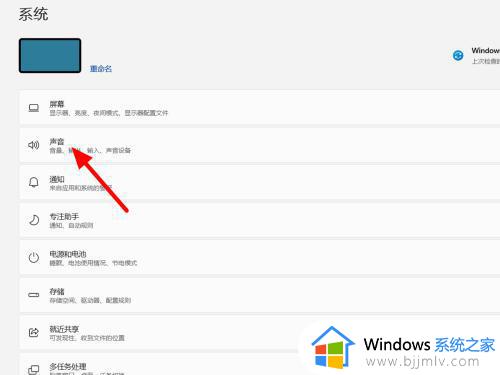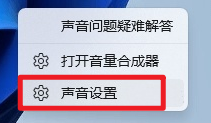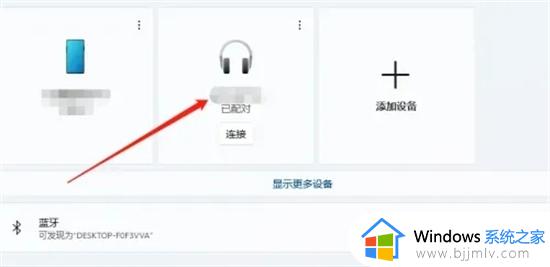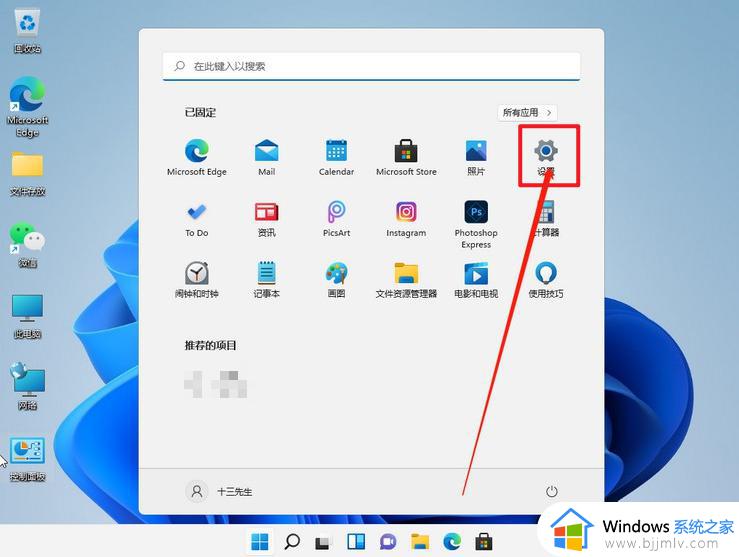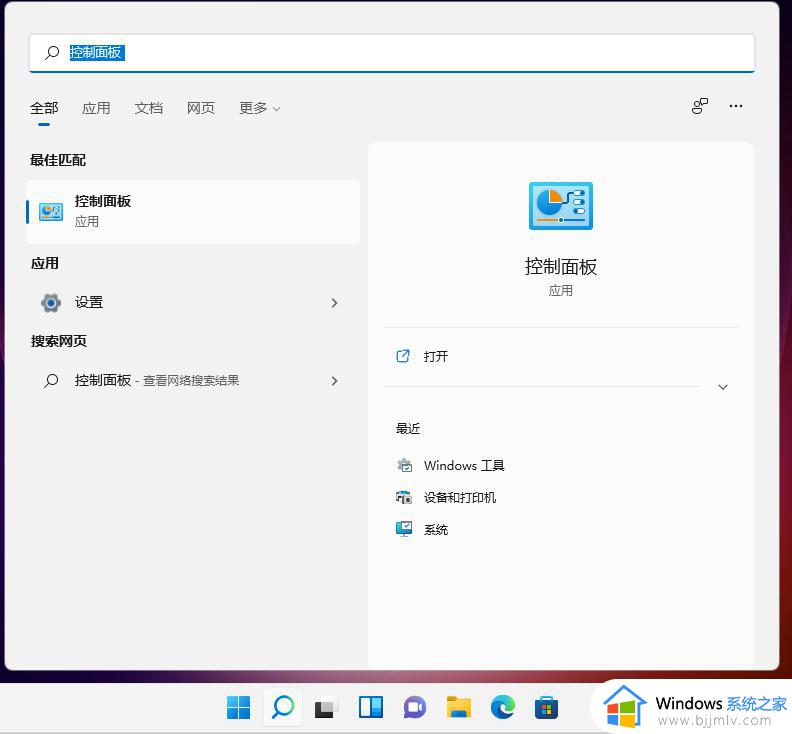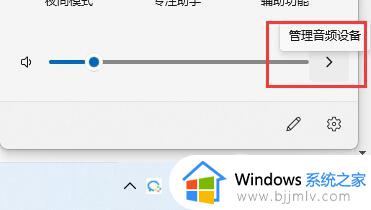笔记本win11电脑耳机插入没有声音如何处理
当用户在使用笔记本win11电脑的观看视频的时候,难免也会因为外放声音影响到他人休息的情况,因此我们可以给电脑插入耳机来倾听,然而在win11笔记本电脑插入耳机之后,播放音乐是却总是没有声音,对此应该如何处理呢?以下就是小编教大家的笔记本win11电脑耳机插入没有声音处理方法。
具体方法:
方法一:可能是音频设备管理器出现问题
1、首先在下方搜索框中搜索“控制面板”并打开。
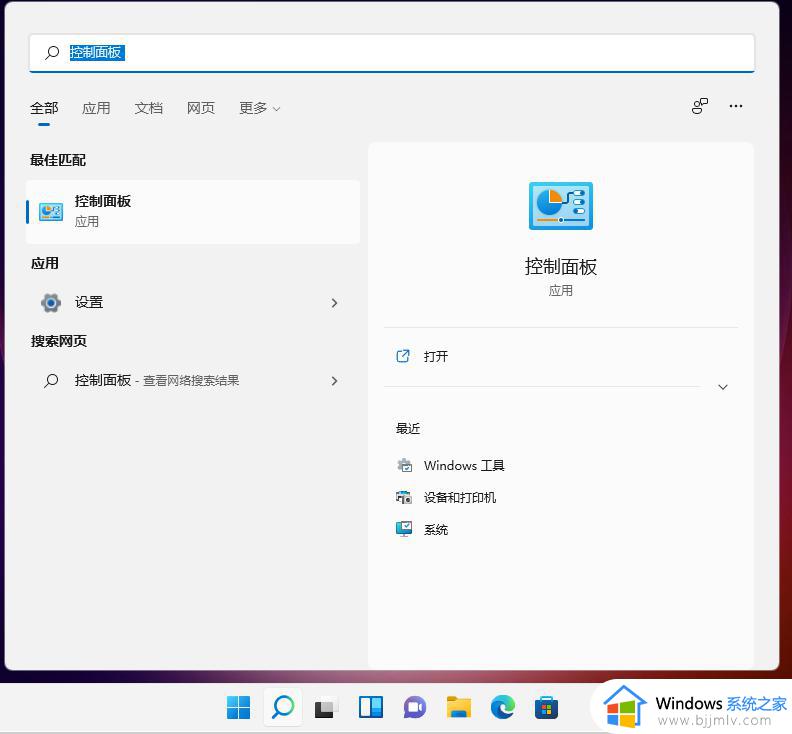
2、打开控制面板后在其中找到“硬件和声音”。
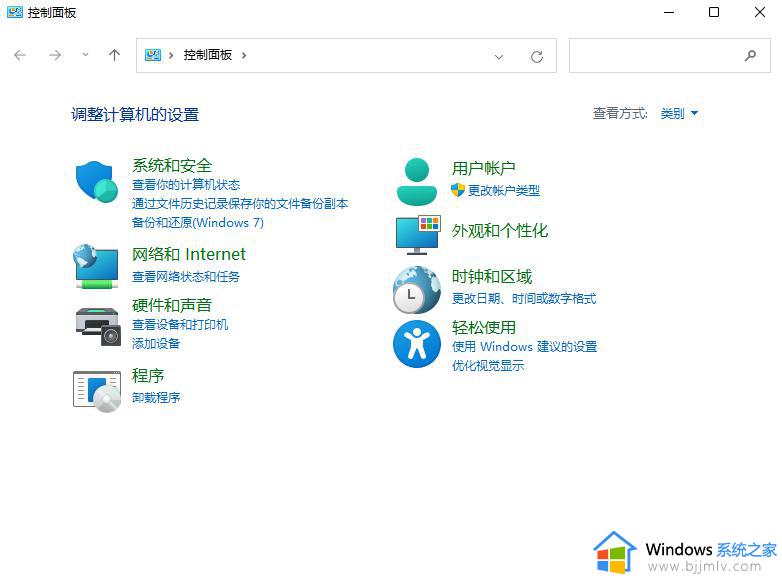
3、在硬件和声音中找到“Realtek高清晰音频管理器”后,在管理器的右下角找到“插孔设置”,再勾选“AC97前面板”,勾选之后点击右下角的“确定”。接着等待自动重新加载音频装置,完成就可以了。

方法二:重装的win11系统组件缺失
如果我们重新加载设备也解决不了耳机没声音的问题,那就只能重装系统了。【戴尔笔记本怎么重装win11系统】
本文就是小编给大家带来的笔记本win11电脑耳机插入没有声音处理方法了,碰到同样情况的朋友们赶紧参照小编的方法来处理吧,希望本文能够对大家有所帮助。